Если вы очень много работаете с электронной корреспонденцией, то наверняка уже сталкивались с такой ситуацией, когда случайно было отправлено письмо не тому адресату или же само письмо было не корректным. И, конечно же, в подобных случаях хотелось бы вернуть письмо, однако как в аутлуке отозвать письмо вы не знаете.
К счастью, в почтовом клиенте Outlook есть подобная функция. И в этой инструкции мы подробно рассмотрим, как можно отозвать отправленное письмо. Более того, здесь вы сможете получить и ответ на вопрос, как отозвать письмо в Outlook 2013 и более поздних версий, поскольку и в версии 2013 и в 2016 действия похожи.
Итак, рассмотрим подробно как отменить отправку письма в Outlook на примере 2010 версии.
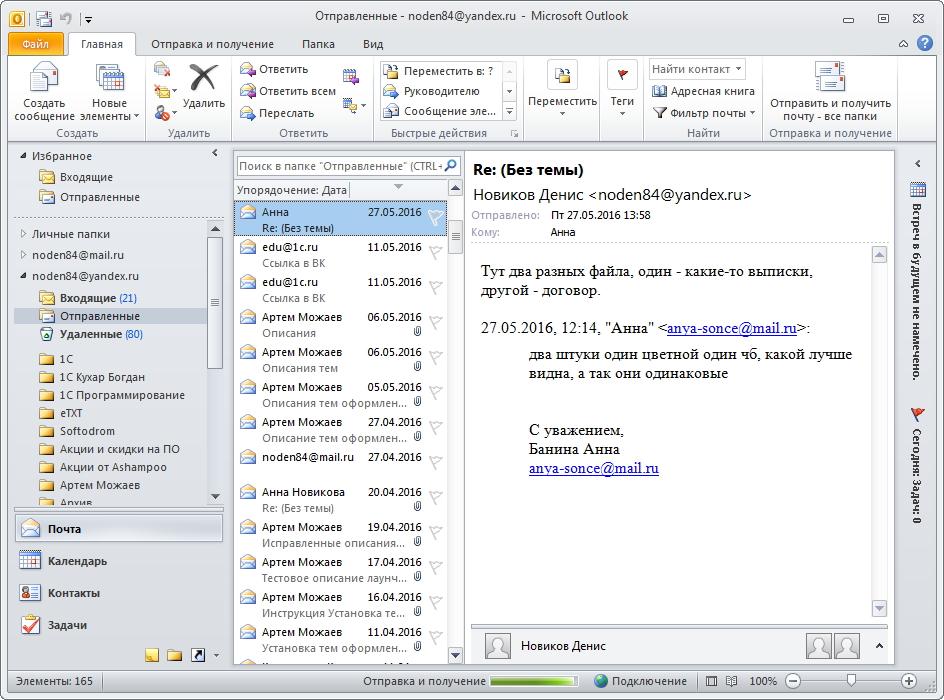
Начнем с того, что запустим почтовую программу и в списке отправленных писем найдем то, которое необходимо отозвать.

Затем, откроем письмо, кликнув по нему два раза левой кнопкой мыши, и зайдем в меню «Файл».
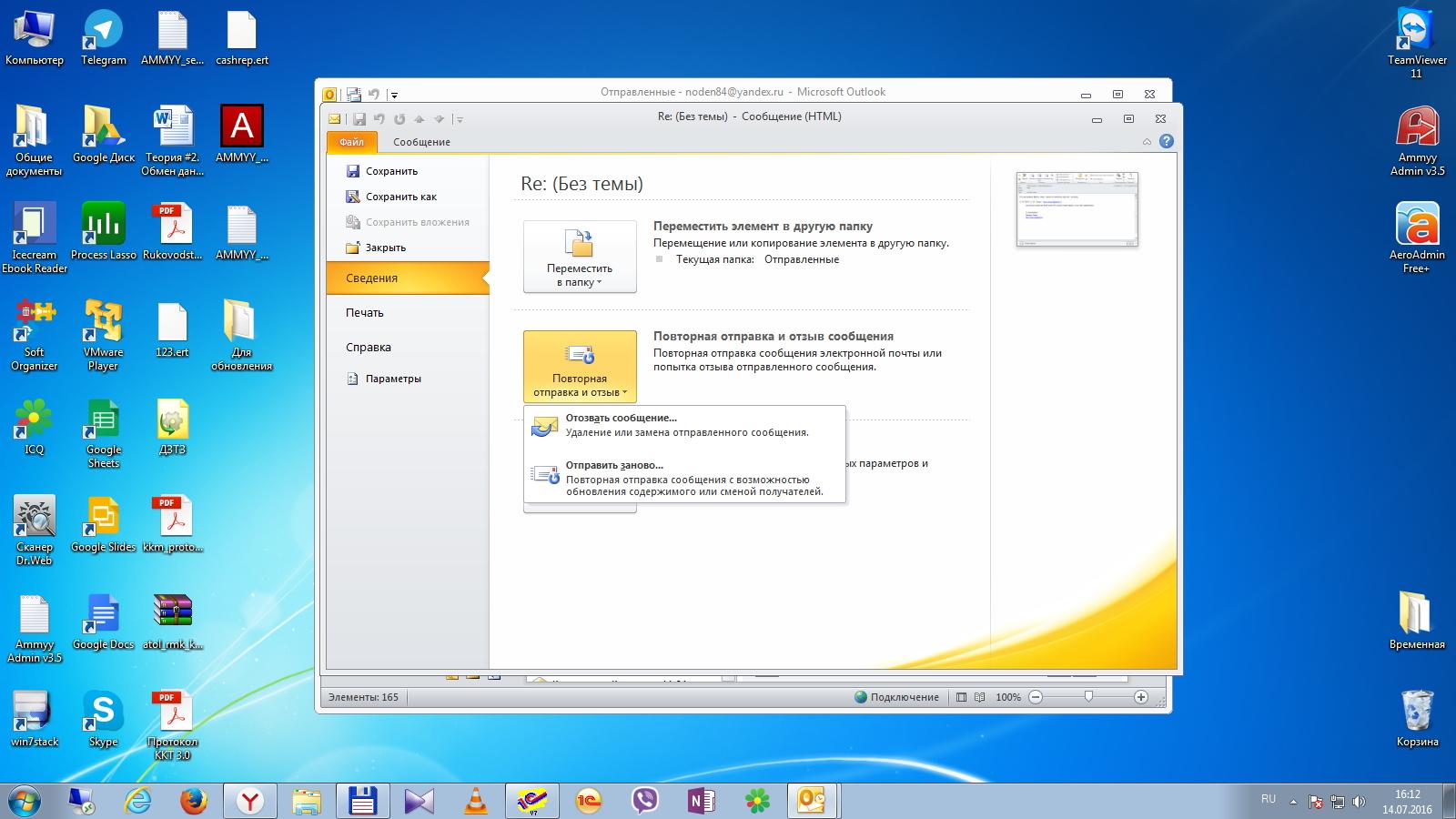
Здесь необходимо выбрать пункт «Информация» и в панели слева кликнуть по кнопке «Отозвать или послать письмо повторно». Далее остается нажать на кнопку «Отозвать» и нам откроется окно, где можно настроить отзыв письма.

В этих настройках можно выбрать одно из двух предложенных действий:
- Удалить непрочитанные копии. В этом случае письмо будет удалено в том случае, если адресат его еще не прочитал.
- Удалить непрочитанные копии и заменить их новыми сообщениями. Данное действие пригодится в тех случаях, когда вы хотите заменить письмо на новое.
Если вы воспользовались вторым вариантом действий, тогда просто перепишите текст письма и отправьте его повторно.
После выполнения всех вышеописанных действий вам придет сообщение, в котором будет сказано удалось или не удалось отозвать отправленное письмо.
Однако стоит помнить, что отозвать отправленное письмо в Outlook можно не во всех случаях.
Вот список условий, при которых отзыв письма будет не возможен:
- Получатель письма не пользуется почтовым клиентом Outlook;
- Использование режима автономной работы и режима кэша данных в клиенте Outlook получателя;
- Письмо перемещено из папки «Входящие»;
- Получатель отметил письмо как прочитанное.
Таким образом, выполнение хотя бы одного из вышеперечисленных условий приведет к тому, что отозвать сообщение будет нельзя. Поэтому, если вы отправили ошибочное письмо, то отзывать его лучше сразу, что называется «по горячим следам».

Отозвать уже отправленное сообщение в Outlook можно, если пользователь ещё не успел его прочитать. Если вы не добавили вложение, передали письмо с ошибками или выбрали не тот адрес, то такая функция позволит исправить ситуацию.
Как отозвать письмо
Если отправленное сообщение отзывается, то оно исчезнет из почтового ящика получателя. Сообщение можно отозвать в том случае, если учётная запись получателя находится внутри вашей сети обмена.
Как отозвать письмо в Outlook 2016, 2013, 2010
Настройки, о которых мы расскажем, применимы, к версиям Outlook разных годов. Отличия в них невелики, но всё же действия будут варьироваться.
-
Зайдите в категорию «Отправленные». Нажмите на нужное письмо двойным щелчком мыши. В строчке сервисных манипуляций кликните пункт «Действия». Дальше нажмите «Отозвать сообщение».
В Outlook версий 2010–2016 попасть в окно отзыва сообщений можно через меню файл, выбрав пункт «Сведения» и далее «Повторная отправка и отзыв».
 Откройте отправленное сообщение
Откройте отправленное сообщение
Отзыв письма в Outlook 2007
В разделе переданных писем откройте то, что желаете отозвать. И выполните путь: «Действия» —> «Другие действия». Нам подойдёт «Отозвать сообщения».
Если к моменту отзыва получатель уже прочтёт файл, ему также придёт уведомление о ваших действиях.
Outlook Web App
К сожалению, отозвать сообщение в Outlook для Mac у пользователей возможности нет. Функция невозможна из-за другого типа работы приложения.
Видео: инструкция по отзыву и замене отправленного в Outlook письма
Как отредактировать отправленное сообщение
Проделайте тот же путь, по которому заходили в отзыв сообщения. При выходе окна сообщений поставьте галочку «Удалить непрочитанные копии и заменить их новыми сообщениями».
Затем составьте новое послание и отправляйте.
При изменении отправленного сообщения исходное удаляется у получателя. Изменённое сообщение попадает непрочитанным в папку «Входящие».
Не стоит волноваться, если в электронной почте вы допустили ошибку в только что отправленном сообщении или забыли прикрепить документ. Редактирование и отзыв письма доступны пользователю и помогут исправить ситуацию.
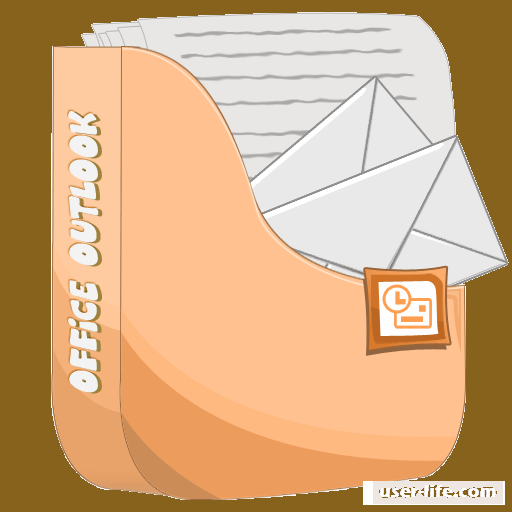
У каждого человека может возникнуть жизненная ситуация, в которой он случайно отправил письмо не тому адресату. К счастью, для пользователей Outlook есть возможность избежать этой проблемы. Сегодня вы узнаете, как отозвать отправленное письмо в Аутлук.
Перейдем к инструкции.
1. Мы будем показывать все на примере версии 2010, но для более новых версий рекомендации также актуальны.
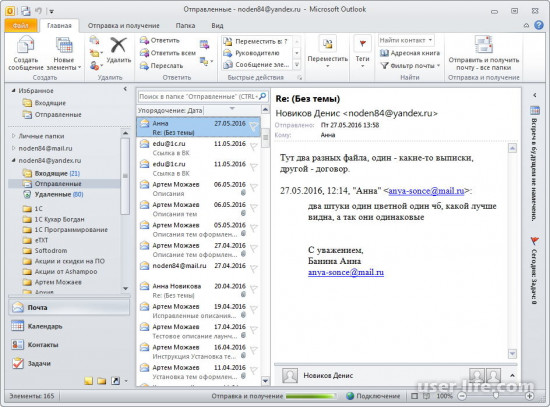
2. Запустите почтовую программу и найдите в списке неверно отправленное письмо, которое хотите отозвать.
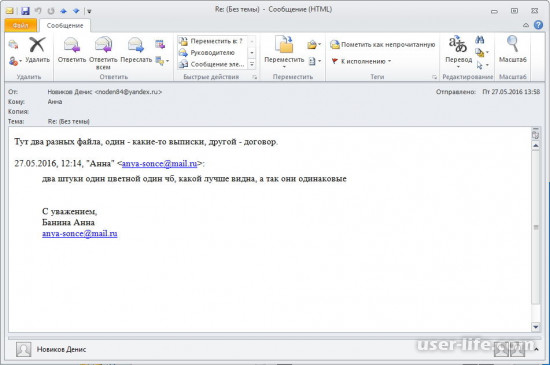
3. Откройте письмо двойным нажатием левой кнопки мыши, затем перейдите в меню "Файл".
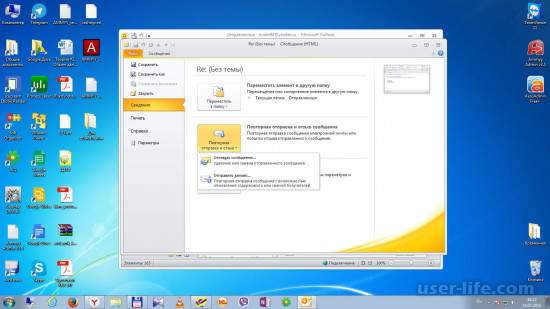
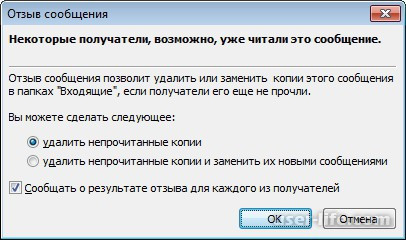
В данных настройках вы можете совершить следующие действия:
1. Выбрав первый пункт, вы удалите раннее отправленное письмо, если адресат его еще не прочитал.
2. Функция "Удалить непрочитанные копии и заменить их новыми сообщениями" позволяет не просто удалить непрочитанные сообщения, но и заменить их на более корректные.
С помощью второго варианта вы сможете без затруднений переписать текст письма, чтобы получатель получил нужное письмо.
После выполнения вышеуказанных действий программа оповестит вас о том, удалось ли отозвать раннее отправленное письмо.
Возможность отозвать письмо в Outlook присутствует не всегда. Операция будет невозможна при наличии одного из этих пунктов:
1. Адресат письма не пользуется Outlook;
2. Получатель использует режим автономной работы и кэша данных в программе;
3. Письмо перемещено из папки "Входящие";
4. Получатель уже прочитал ваше письмо.
Как видите, существует достаточно много причин, по которым вы не сможете отозвать письмо в Outlook. Поэтому будьте осторожны, прежде чем в следующий раз отправлять ошибочное письмо. Удачи.

